Comment regrouper les colonnes dans Excel
Ce tutoriel explique comment regrouper manuellement les colonnes dans Excel et utiliser la fonction de contour automatique pour le regroupement des colonnes automatique. La gestion de grandes feuilles de travail peut être simplifiée en regroupant des colonnes, permettant une cachette facile et une diffusion de sections de données.
- Regrouper les colonnes manuellement
- Colonnes de découverte automatique
- Groupes d'effondrement et d'expansion
- Copier uniquement des colonnes visibles
- Suppression du groupe de colonnes
Groupement de colonnes manuelles dans Excel
Le regroupement manuel est généralement préféré à la fonction de contour automatique en raison de sa plus grande fiabilité. Assurez-vous qu'aucune colonne n'est cachée avant de commencer.
- Sélectionnez les colonnes (ou au moins une cellule dans chaque colonne) pour le groupe.
- Dans l'onglet Données , dans le groupe de contour , cliquez sur le groupe . Alternativement, utilisez la flèche droite du décalage de raccourci.
- Si des cellules plutôt que des colonnes entières ont été sélectionnées, une boîte de dialogue de groupe apparaîtra. Sélectionnez les colonnes et cliquez sur OK .

L'exemple suivant regroupe les colonnes B à i:

Cela crée un contour de niveau 1:

Cliquez sur le panneau moins (-) ou le déclin numéro 1 cache les colonnes groupées:

Créer des groupes de colonnes imbriqués
Les groupes imbriqués sont créés au sein des groupes existants.
- Sélectionnez les colonnes du groupe intérieur.
- Dans l'onglet Données , cliquez sur Group (ou utilisez Shift Alt Right Arrow).
Les colonnes de regroupement BD (Q1) et FH (Q2) se traduisent par une structure à deux niveaux:

Cela crée deux niveaux:
- Niveau 1: Colonnes bi
- Niveau 2: Colonnes BD et FH

Cliquez sur le bouton MINUS (-) effondre les groupes individuels; Cliquez sur le numéro de niveau effondre tous les groupes à ce niveau.

Utilisez le bouton plus () ou le numéro de niveau pour développer des groupes. Ctrl 8 fait basculer la visibilité des symboles de contour. Assurez-vous "Afficher les symboles de contour si un contour est appliqué" est vérifié dans le fichier > Options > Avancé .
Coupure de colonne automatique
Le contour automatique d'Excel nécessite:
- Pas de colonnes vierges.
- Colonnes de résumé à droite (ou à gauche, avec paramètres ajustés) des colonnes détaillées.
Cet exemple montre des colonnes de résumé:

- Sélectionnez l'ensemble de données (ou une cellule à l'intérieur).
- Dans l'onglet Données , cliquez sur le groupe ci-dessous de la flèche, puis le contour automatique .

Pour les colonnes récapitulatives à gauche, utilisez le lanceur de la boîte de dialogue (flèche dans le groupe de contour ), décochez "Colonnes Résumé à droite", puis utilisez le contour automatique .



Cacher et montrer des colonnes groupées
Utilisez les panneaux moins (-) et plus () pour masquer et afficher des groupes individuels. Cliquez sur les numéros de niveau pour développer ou effondrer l'ensemble du contour à un niveau spécifique.
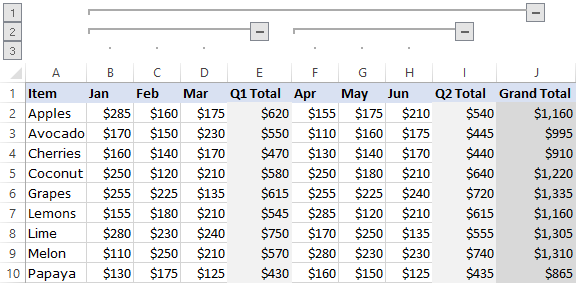
Copier uniquement des colonnes visibles
- Masquer les colonnes indésirables.
- Sélectionnez des colonnes visibles.
- Accueil > Trouver et sélectionner > Allez à .
- Sélectionnez uniquement les cellules visibles et cliquez sur OK .

- Copier (Ctrl C) et coller (Ctrl V).
Suppression du groupe de colonnes
Pour supprimer tout le regroupement, accédez à Données > Aperçu > Unprople > Clear Interline . 
Pour dénigrer les colonnes spécifiques, sélectionnez-les, puis cliquez sur Ungroup (ou utilisez la flèche gauche de Shift Alt).  Le nettoyage du contour supprime uniquement les symboles; Les colonnes cachées peuvent avoir besoin d'être manuellement malades. Annuler ne restaurera pas un contour effacé.
Le nettoyage du contour supprime uniquement les symboles; Les colonnes cachées peuvent avoir besoin d'être manuellement malades. Annuler ne restaurera pas un contour effacé.
Ce qui précède est le contenu détaillé de. pour plus d'informations, suivez d'autres articles connexes sur le site Web de PHP en chinois!

Outils d'IA chauds

Undresser.AI Undress
Application basée sur l'IA pour créer des photos de nu réalistes

AI Clothes Remover
Outil d'IA en ligne pour supprimer les vêtements des photos.

Undress AI Tool
Images de déshabillage gratuites

Clothoff.io
Dissolvant de vêtements AI

Video Face Swap
Échangez les visages dans n'importe quelle vidéo sans effort grâce à notre outil d'échange de visage AI entièrement gratuit !

Article chaud

Outils chauds

Bloc-notes++7.3.1
Éditeur de code facile à utiliser et gratuit

SublimeText3 version chinoise
Version chinoise, très simple à utiliser

Envoyer Studio 13.0.1
Puissant environnement de développement intégré PHP

Dreamweaver CS6
Outils de développement Web visuel

SublimeText3 version Mac
Logiciel d'édition de code au niveau de Dieu (SublimeText3)

Sujets chauds
 1670
1670
 14
14
 1428
1428
 52
52
 1329
1329
 25
25
 1274
1274
 29
29
 1256
1256
 24
24





